Fiks Hulu-feilkode P-dev302
Miscellanea / / November 28, 2021
Hulu er en av de beste strømmeapplikasjonene som du kan bruke til å se ubegrenset med filmer og TV-serier. Imidlertid har noen få brukere nylig rapportert om forskjellige Hulu-feilkoder på strømmeenhetene deres. Noen ganger, når du prøver å få tilgang til Hulu via mobilappen, smart-TVen eller nettleseren, kan du møte Hulu-feilkoden P-dev302. Derfor tar vi med en feilsøkingsguide for å hjelpe deg med å fikse Hulu Error Code P-dev302.

Innhold
- Hvordan fikse Hulu-feilkode P-dev302
- Hva er Hulu-feilkode P-dcev302?
- Hva forårsaker Hulu-feilkode P-dev302?
- Metode 1: Grunnleggende feilsøking.
- Metode 2: Løs problemer med nettverkstilkobling.
- Metode 3: Start Hulu Streaming Device på nytt
- Metode 4: Fjern enheter og legg dem til på Hulu-kontoen på nytt
- Metode 5: Oppdater TV-fastvaren
- Metode 6: Fabrikktilbakestilling av strømmeenhet
- Metode 7: Kontakt Hulu Support
Hvordan fikse Hulu-feilkode P-dev302
Det er forskjellige måter du kan fikse nevnte feil på. Men det er viktig å først forstå hva som er Hulu Error Code P-dev302 og årsakene bak det samme. Å lære om årsakene vil hjelpe deg å finne og implementere den mest passende metoden.
Hva er Hulu-feilkode P-dcev302?
Hulu er en kjent abonnementsbasert strømmetjeneste i USA. Det eies av Walt Disney Company. Når du prøver å spille av en video eller streame videoinnhold i Hulu, kan du noen ganger støte på feilkode P-dev302. I tillegg kan du også møte følgende feilkoder:
- Feilkode P-dev318
- Feilkode P-dev322
Hva forårsaker Hulu-feilkode P-dev302?
Selv om det er flere årsaker bak denne feilen; noen av dem er listet opp nedenfor:
- Utdatert operativsystem
- Problemer i Hulu-applikasjonen
- Aktivert anti-sporingsfunksjon i innstillingene til nettleseren
- Ingen datatilgang mellom Hulu-serveren og Hulu-applikasjonen/nettsiden
- Ustabil internettforbindelse
- Feil i videoavspilling
En liste over metoder for å fikse Hulu Error Code P-dev302 er kompilert og arrangert, i henhold til brukervennlighet.
Metode 1: Grunnleggende feilsøking
Hulu Error Code P-dev302 er anerkjent som et vanlig problem, og selskapet har selv foreslått noen løsninger. Følg de grunnleggende feilsøkingstrinnene for å løse denne feilen raskt:
1. Avslutt Hulu App/Webpage og åpne den igjen.
2. Tilbakestill passordet ditt og logg inn på kontoen din med ny påloggingsinformasjon.
3. Lukk alle bakgrunnsapplikasjoner og programmer og start Hulu på nytt.
4. Slå av strømmeenheten din og koble fra alle strømkabler og vent noen minutter. Koble nå til kablene igjen og sjekk om Hulu Error Code P-dev302 er fikset.
5. Se etter problemer iHDMI eller andre kabler, hvis noen. Koble nevnte kabel med en annen port på Hulu-enheten eller bytt den ut med en ny.
Metode 2: Løs problemer med nettverkstilkobling
Sørg for at internettforbindelsen din er rask og stabil, sammen med en tilstrekkelig båndbreddegrense. Internett-tilkoblingen avbrytes oftere når tilkoblingen ikke er på optimale nivåer.
1. Kjør en hastighetstest for å lære om gjeldende nettverkshastighet.

2. Hvis du ikke mottar den nødvendige signalstyrken, koble til Hulu-strømmeenheten med en Ethernet-kabel og test igjen.
3. Oppgrader til en raskere internettpakke tilbys av nettverksleverandøren din.
4. Start ruteren på nytt og prøv å koble til på nytt.
5. Tilbakestill ruteren ved å trykke på RESET/RST-knappen.

Les også:Hvordan fikse Hulu Token Error 3
Metode 3: Start Hulu Streaming Device på nytt
I denne artikkelen diskuteres trinnene for å starte Android og Roku TV på nytt.
Start Roku TV på nytt
Omstartsprosessen til Roku TV ligner på en datamaskin. Bortsett fra Roku TV-er og Roku 4, har ikke andre versjoner av Roku en PÅ/AV-bryter. Derfor har vi forklart trinnene for å starte Roku-enheten på nytt ved å bruke fjernkontrollen:
1. Gå til System ved å trykke på Hjem knapp.
2. Søk nå etter Systemstart og velg den.
3. Velge Omstart som vist under. Det vil bekreft omstart for å slå Roku-spilleren av og på igjen. Gjør det.

4. Nå vil Roku skru av. Vent til det kommer slått PÅ.
Start Android TV på nytt
Omstartsprosessen for Android TV avhenger av TV-modellen din. Her er noen metoder for å starte Android TV på nytt med fjernkontrollen.
1. trykk 
2. Nå, naviger til Innstillinger > System > Start på nytt > Start på nytt.
Metode 4: Fjern enheter og legg dem til på Hulu-kontoen på nytt
Noen ganger kan et midlertidig kommunikasjonsproblem mellom Hulu-serveren og strømmeenheten utløse Hulu Error Code P-dev302. For å løse dette, fjern alle enhetene som er knyttet til Hulu-kontoen og legg til enheten du bruker for øyeblikket.
1. Start Hulu applikasjonen og klikk på brukerikon fra øverste høyre hjørne av skjermen.
2. Velg nå Logg ut alternativet som uthevet.
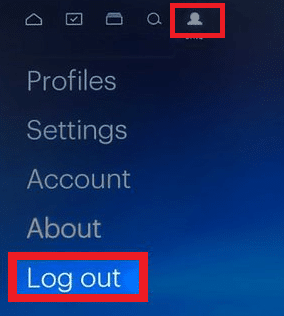
3. Neste, bekrefte for å logge ut fra din Hulu-konto og omstart din enhet.
4. Klikk her for å navigere til Hulu nettsted.
5. Her, klikk på LOGG INN, som vist.

6. Skriv inn Login legitimasjon og klikk på LOGG INN knappen for å fortsette.
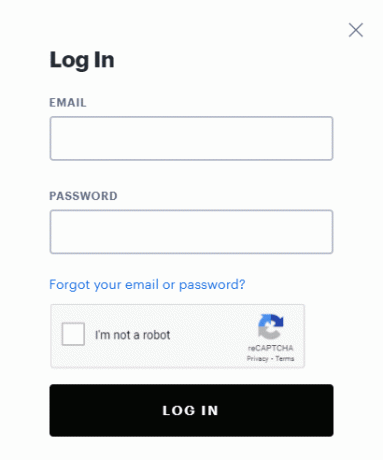
7. Velg din Profil navn velg deretter Regnskap alternativ.
8. Klikk og åpne i oversikten Administrer enheter, som fremhevet nedenfor.

9. Her, velg Ta bort for å fjerne alle tilknyttede enheter.
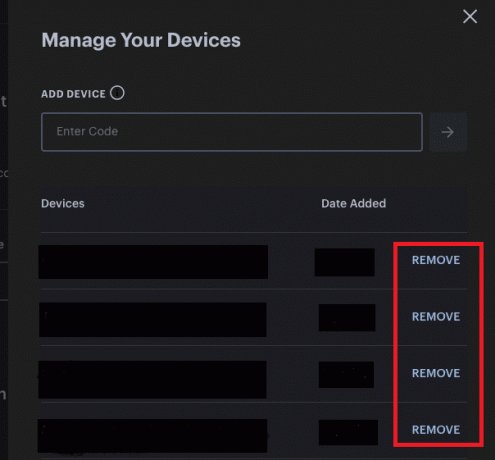
10. Endelig, Logg Inn igjen til Hulu fra enheten du sto overfor Hulu-feilkode P-dev302.
Les også:Hvordan fikse Hulu Token Error 5
Metode 5: Oppdater TV-fastvaren
Les nedenfor for å oppdatere din Roku eller Android TV.
Oppdater Roku TV
Roku TV oppdateres oftere enn Android TV. Dermed blir Roku TV-funksjoner og kanalutvidelser revidert og oppdatert hver gang du installerer en oppdatering. Likevel kan du
1. Hold Hjem-knapp på fjernkontrollen og naviger til Innstillinger.
2. Velg nå System og gå til System oppdatering, som vist,
Merk: Gjeldende programvareversjon vises på skjermen med sin dato og klokkeslett for oppdatering.

3. Her, velg Sjekk nå for å vise oppdateringer, hvis noen.
Når det er gjort, vil Roku TV oppdatere automatisk til den nyeste versjonen og starte på nytt.
Merk: Når du velger en automatisk oppdatering i Roku TV, er det stor sannsynlighet for at en feil kan trenge inn i systemet ditt og ikke være i stand til å bruke din Roku TV. Start enheten på nytt hvis du står fast med dette problemet.
Oppdater Android TV
Trinnene for å oppdatere Android TV varierer fra modell til modell. Men du kan sikre regelmessige oppdateringer for TV-en din ved å aktivere funksjonen for automatisk oppdatering på TV-en.
Merk: Vi har forklart trinnene for Samsung Smart TV, men de kan variere for andre modeller.
1. trykk Hjem/Kilde knappen på Android TV-fjernkontrollen.
2. Navigere til Innstillinger > Brukerstøtte > Programvare oppdatering.
3A. Her, slå på Autooppdatering PÅ for å la enheten din oppdatere Android OS automatisk.
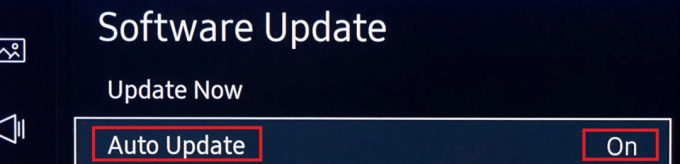
3B. Alternativt, velg Oppdater nå mulighet for å søke og installere nye oppdateringer.
4. Til slutt, start TV-en på nytt og sjekk om Hulu Error Code P-dev302 er løst.
Metode 6: Fabrikktilbakestilling av strømmeenhet
Det er også mulig at enheten din kan ha blitt ødelagt. I dette tilfellet, prøv å tilbakestille enheten til fabrikkstandard for å løse dette problemet.
Merk: Etter fabrikkinnstilling vil enheten kreve reinstallering av alle tidligere lagrede data. Sørg derfor for å sikkerhetskopiere dataene dine før du utfører fabrikkinnstilling.
Les også:Slik tilbakestiller du Roku hardt og mykt
Metode 7: Kontakt Hulu Support
Hvis ingen av metodene ovenfor har løst problemet, kan du prøve å kontakte Hulu-støtte via Hulu-støtteside eller, Hulu brukerforum. Den tilbyr 24X7 service til sine brukere.
Anbefalt
- Hvordan fikse feilkode 775 på DirecTV
- Reparer Miracast som ikke fungerer på Windows 10
- Løs problemet med Roku fortsetter å starte på nytt
- Android TV vs Roku TV: Hvilken er bedre?
Vi håper at denne veiledningen var nyttig og at du klarte å fikse Hulu feilkode P-dev302 på strømmeenheten din. Fortell oss hvilken metode som fungerte best for deg. Også, hvis du har spørsmål eller forslag angående denne artikkelen, slipp dem gjerne i kommentarfeltet.



